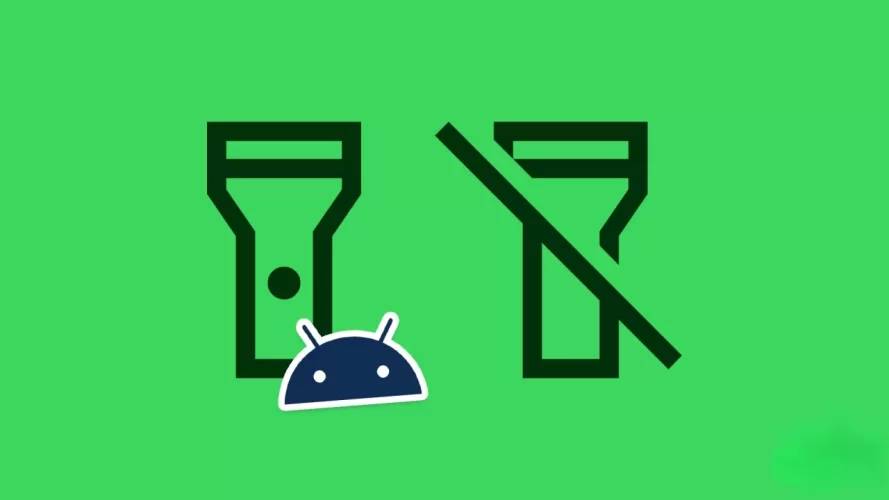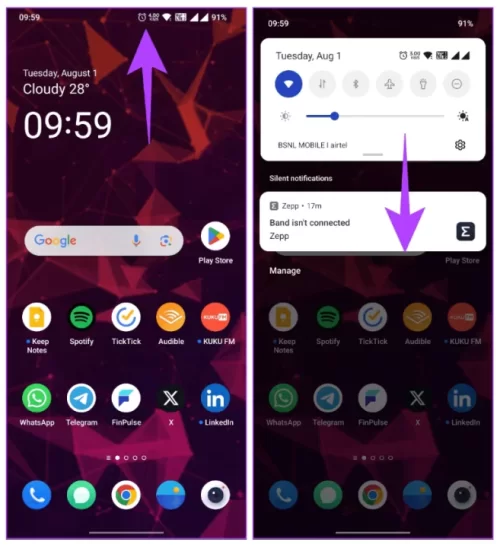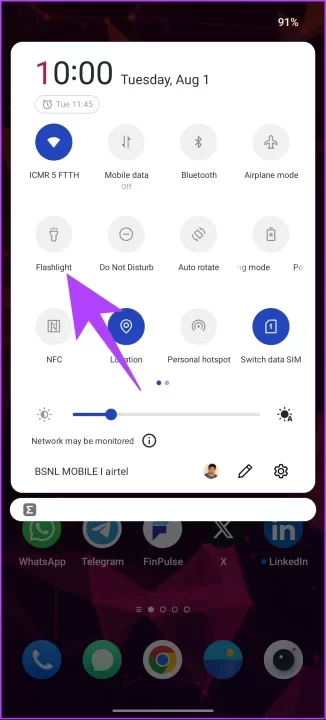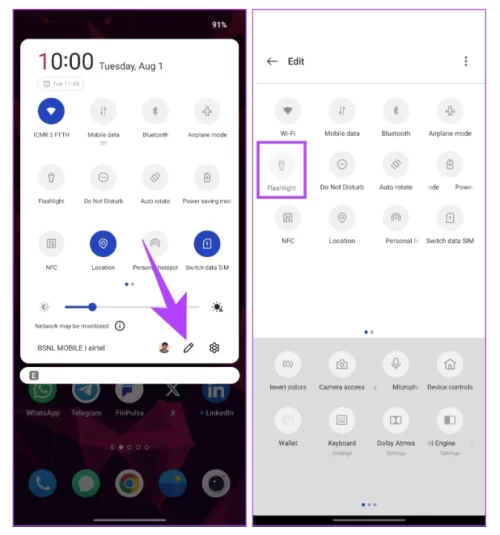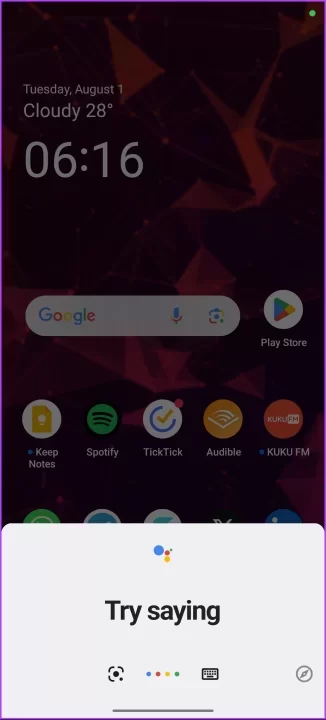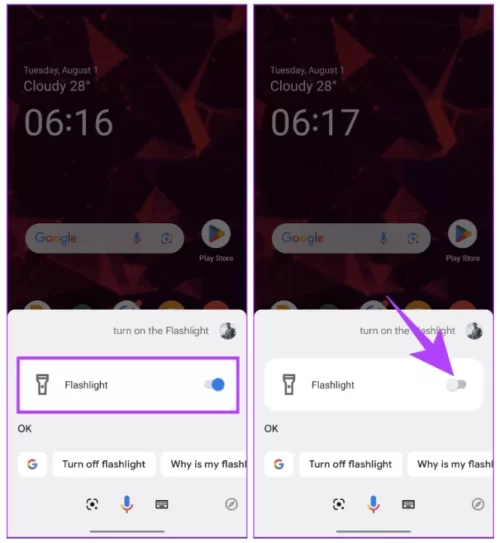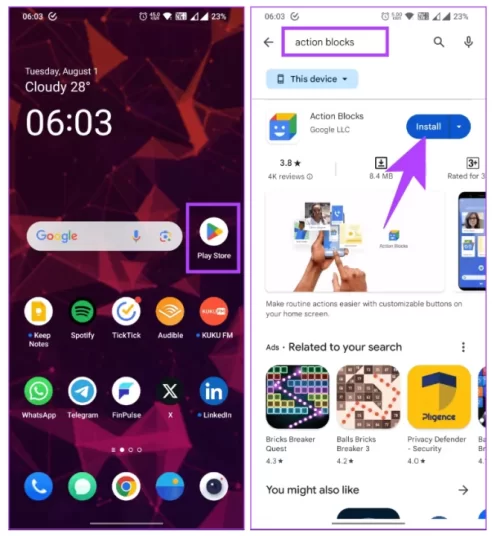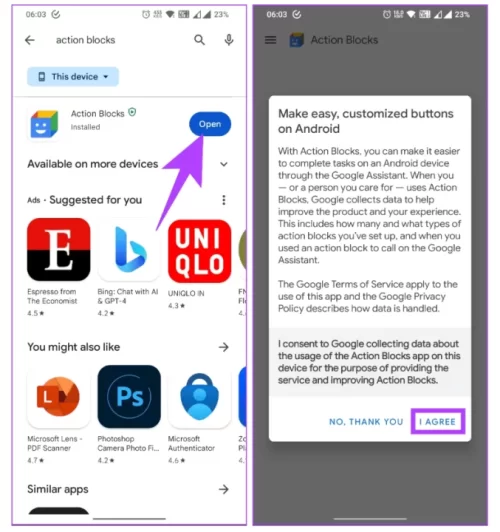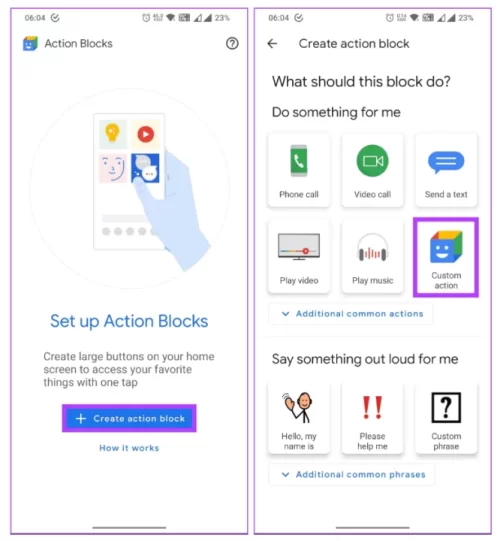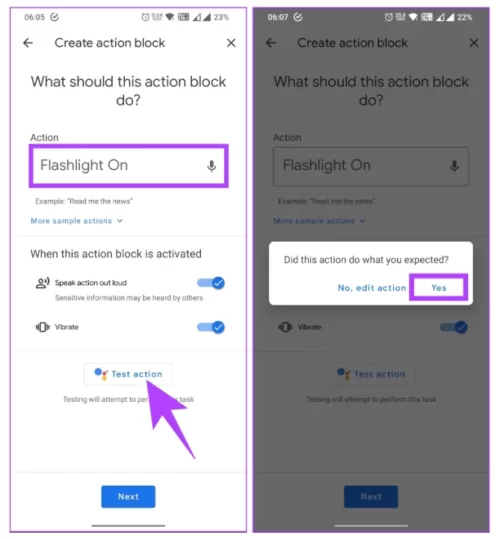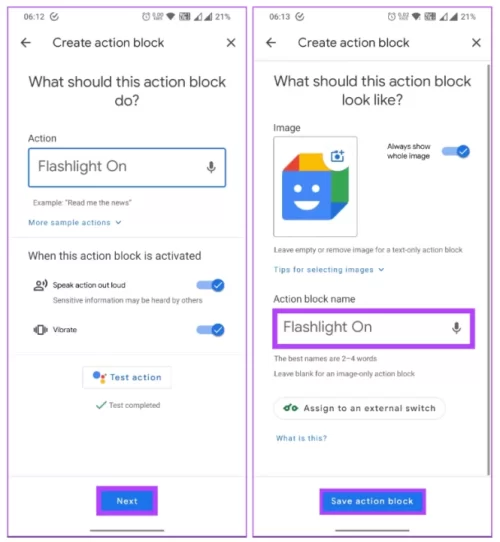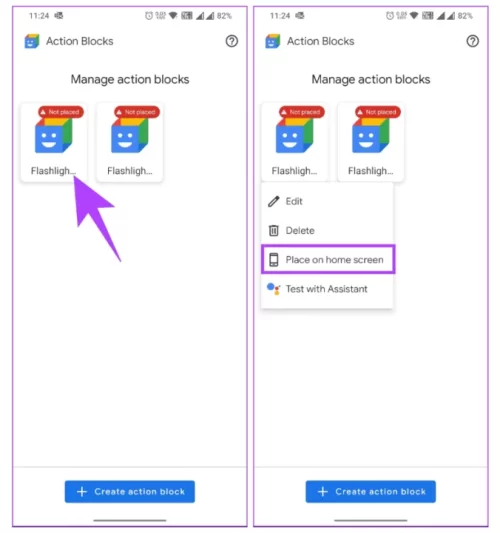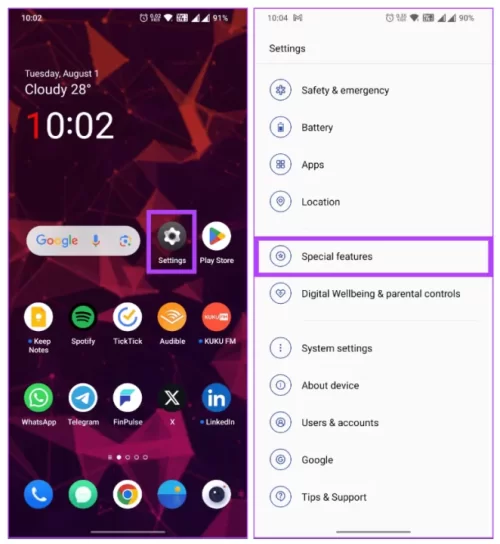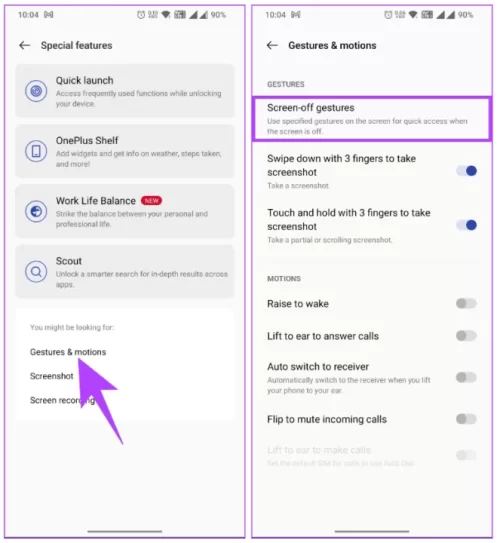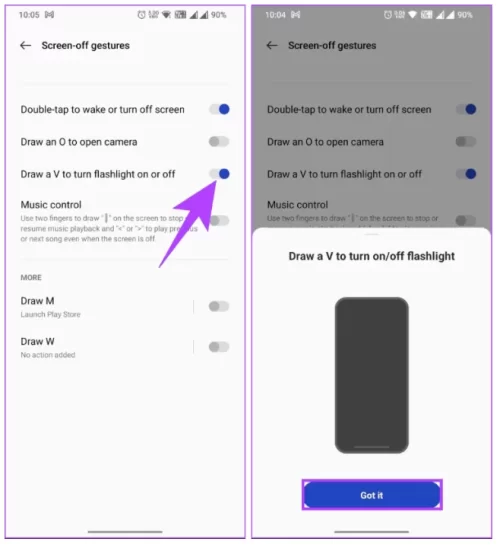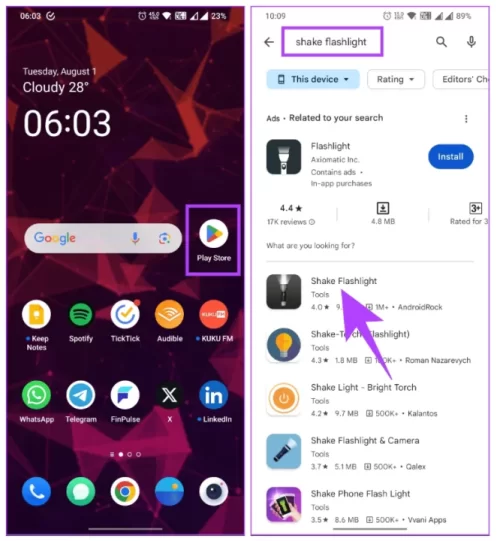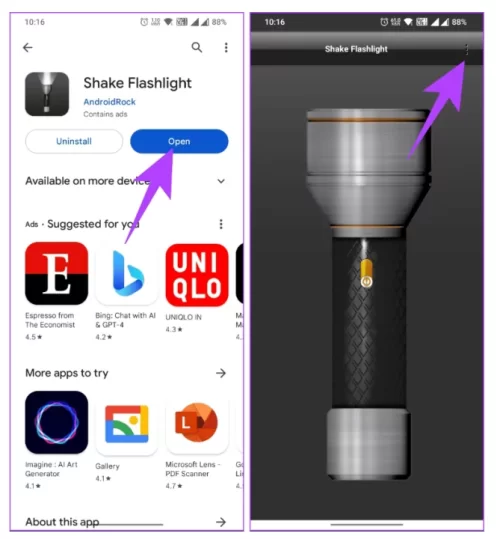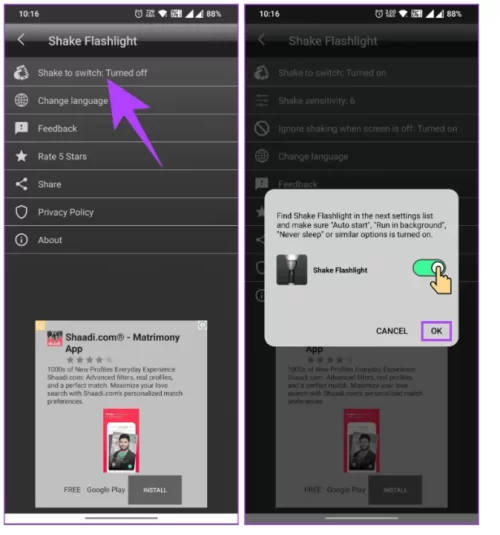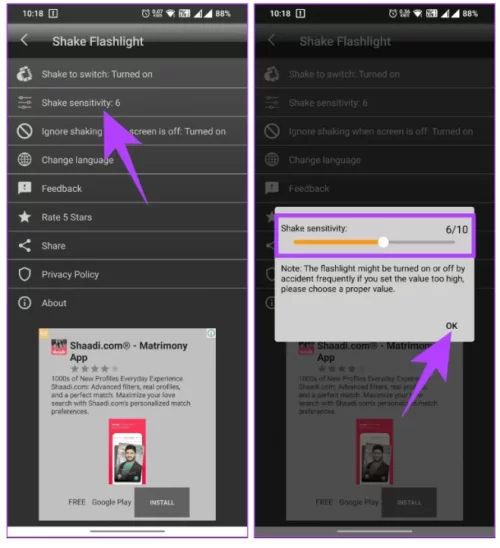Hiç Android cihazınızda karanlıkta el feneri seçeneğini ararken buldunuz mu kendinizi? Artık sonsuz menülerde gezinmenize veya doğru ayarları bulmaya çalışmanıza gerek yok; sizi düşündük. Bu yazıda, Android'de el fenerinizi açıp kapatmanın en iyi ve en kolay dört yolunu inceleyeceğiz.
Şimdi, Android'de el fenerini açıp kapatmanın yollarını neden bilmek isteyesiniz ki diye merak ediyor olabilirsiniz. Sonuçta, bu yeterince basit bir iş değil mi? Çoğu Android cihazda hızlı ayarlar veya güç menüsünden erişilebilen yerleşik bir el feneri özelliği bulunsa da, çeşitli durumlarda birden fazla yöntem bilmek işe yarayabilir. Bunu anladıktan sonra, yöntemlere geçelim.
Not : Bu makalede bahsedilen yöntemler, hangi Android cihazını kullandığınızdan bağımsız olarak çalışır. Adımlarda ufak farklılıklar olabilir, ancak genel olarak aynı olmalıdır. Örnek olarak, Android 12 işletim sistemine sahip OnePlus 7T kullanıyoruz.
1. Hızlı Ayarlar ile El Feneri Modunu Açın
Bu, bir Android cihazda el feneri modunu açmanın en yaygın ve en kolay yollarından biridir. Aşağıdaki talimatları izleyin.Adım 1 : Hızlı Ayarlar simgelerini görüntülemek için ekranın üst kısmından aşağı doğru kaydırın. Tüm seçenekleri görüntülemek için ikinci kez kaydırmanız gerekebilir.
Adım 2 : El Feneri kutucuğunu bulun ve üzerine dokunarak açın. El feneri ışığını yaymaya başlamalıdır.
Adım 3 : El fenerini kapatmak için tekrar kutucuğa dokunun.
El feneri seçeneğini göremiyorsanız, el feneri seçeneğini bulana kadar kaydırmaya devam edin. Hala göremiyorsanız, aşağıdaki adımları izleyin.
Adım 4 : Hızlı ayarlar panelinden kalem düğmesine dokunun. Şimdi El Feneri düğmesini arayın.
Adım 5 : Düğmeye basılı tutun ve aktif geçişlerinize sürükleyin. Artık hızlı ayarlarda el feneri seçeneğini göreceksiniz ve buradan hızlıca açabilirsiniz.
İşte bu kadar. Cihazınızın el fenerini açtınız. Bu yöntem oldukça kullanışlıdır ve el fenerlerinizi sadece birkaç dokunuşla etkinleştirmenizi sağlar. Ancak, elleriniz meşgulse işe yaramayabilir. Neyse ki bir alternatifiniz var: sanal asistandan yardım isteyin, okumaya devam edin.
2. El Fenerini Açmak İçin Google Asistan'ı Kullanın
Çoğu Android telefon Google Asistan ile birlikte gelir. Telefonunuzda yoksa, Play Store'dan yükleyebilirsiniz. Ardından, belirli anahtar kelimeleri kullandığınızda Asistanınızı uyandırmak için "OK Google" veya "Hey Google" özelliğini etkinleştirmeniz gerekir.Not : 'OK Google' işlevi cihazınız kilitliyken bile çalışır, ancak Android 8.0 veya üzeri işletim sistemine sahip bir cihaza ihtiyacınız olacaktır.
Kısayol tuşunu ayarladıktan sonra Google Asistan'dan el fenerini eller serbest olarak açmasını isteyebilirsiniz.
Adım 1 : Telefonunuzda Asistan'ı çağırmak için 'Ok Google' deyin.
Not : Arama çubuğundaki mikrofon butonuna da basabilirsiniz.
Adım 2 : Ekranınızda Asistan belirecektir. Şimdi "El fenerini aç" veya "El fenerini aç" gibi bir şey söyleyin.
Not : Asistan'a yazılı olarak komut vermek için sol alt köşedeki klavye simgesine dokunabilirsiniz.
4. Adım : Google Asistan bunu yapacaktır. Ekranda bir geçiş düğmesi görünecektir, böylece üzerine dokunarak el fenerini kapatabilirsiniz.
Aynı talimatları tekrarlayarak 'El fenerini kapat' diyebilirsiniz. Bununla birlikte, eğer telefonunuzla konuşmaktan hoşlanmıyorsanız, el fenerini açıp kapatacak bir komut butonu oluşturabilirsiniz, okumaya devam edin.
Kendi Google Asistan El Feneri Komut Düğmenizi Oluşturun
Google Asistan bu yöntemi destekler ve ana ekranınızda el fenerini tetikleyecek bir düğme oluşturmanıza olanak tanır. Bunu gerçekleştirmek için Google Asistan'ın Action Blocks uygulamasına ihtiyacımız olacak. Aşağıdaki talimatları izleyin.Adım 1 : Google Play'e gidin, Action Blocks uygulamasını indirin ve yükleyin.
Adım 2 : Kurulum tamamlandıktan sonra Aç'a dokunun. Şartlar ve koşullar açılır penceresinde Kabul Ediyorum'u seçin.
Adım 3 : Şimdi 'Eylem bloğu oluştur'a dokunun. Bir sonraki ekranda Özel eylem'i seçin.
Adım 4 : Eylem metin kutusuna El Feneri Açık yazın ve Eylemi test et'e dokunun.
Not : İhtiyacınız yoksa Konuşma eylemi ve Titreşim seçeneklerini devre dışı bırakabilirsiniz.
Adım 5 : Eğer işlem beklendiği gibi gerçekleştiyse açılan pencerede Evet'i seçin ve İleri'ye dokunun.
Adım 6 : 'Eylem bloğu adı' kısmına El Feneri Açık yazın ve 'Eylem bloğunu kaydet'e dokunun.
Yukarıdaki adımları tekrarlayarak Action Block üzerinden El Feneri oluşturun ve aşağıdaki adımlarla devam edin.
7. Adım : Eylem Blokları ekranının altında bir El Feneri açma/kapatma düğmesi görmelisiniz. Bunlardan herhangi birine dokunun ve açılır menüden 'Ana ekrana yerleştir'i seçin. Diğeri için de aynı işlemi tekrarlayın.
İşte bu kadar. El fenerini açıp kapatmak için bir Google Asistan Eylem Bloğu oluşturdunuz. İlk başta çok fazla iş gibi görünebilir, ki öyledir de, ama unutmayın, bunu yalnızca bir kez yapıyorsunuz. Bloklar yerleştirildikten sonra, el fenerini açmaya sadece bir ekran uzaklıktasınız. Eğer Google'ın Action Block'unu kullanmak istemiyorsanız, belki aşağıdaki yöntem size uygun olabilir.
3. El Hareketiyle El Feneri Modunu Açın
Telefon modelinize bağlı olarak el fenerini hareketlerle açabilirsiniz. Örneğin, bizim gibi bir OnePlus cihaz kullanıyorsanız, bu seçeneğe sahipsiniz. Aşağıdaki adımları izleyin.Adım 1 : OnePlus'ınızda Ayarlar uygulamasını açın. Aşağı kaydırın ve Özel özellikler seçeneğini belirleyin.
Adım 2 : Özellikler altında 'Hareketler ve hareketler'i seçin. Bir sonraki ekranda, Hareketler altında 'Ekran kapalı hareketleri'ne dokunun.
Adım 3 : 'Ekran kapatma hareketleri' altında 'El fenerini açmak veya kapatmak için V çizin' seçeneğini açın. Alt sayfadaki Anladım'a dokunun.
Artık ekranınıza V işareti çizdiğinizde telefonunuz el fenerini açacak. Kapatmak için tekrar V işareti çizmeniz gerekecek. Ancak bu özellik, ekran kapalıyken veya kilitliyken de çalışır. Telefonunuzdaki hareketlerin kullanılabilirliği, telefon modeline göre değişiklik gösterebilir. Örneğin, bazı Motorola telefonlar, kullanıcıların telefonu doğrama hareketine benzer bir hareketle sallayarak el fenerlerini açmalarına olanak tanır. Bununla birlikte, telefonunuzda yerleşik bir hareket desteği yoksa, üçüncü taraf bir uygulama kullanabilirsiniz, okumaya devam edin.
4. El Fenerini Açmak İçin Telefonu Sallayın
Android cihazınızda hareket özelliğinin bulunmaması nedeniyle, Shake Flashlight uygulamasını kullanabilirsiniz. Adından da anlaşılacağı gibi, telefonunuzu sallayarak el fenerini açıp kapatabilirsiniz. Aşağıdaki talimatları izleyin.Adım 1 : Google Play mağazasını başlatın, Shake Flashlight'ı arayın ve indirip yükleyin.
Ziyaretçiler Göremez, Görmek için Giriş yap veya üye ol.
Adım 2 : Kurulum tamamlandıktan sonra açın. Sağ üst köşedeki üç noktaya basın.
Adım 3 : 'Geçiş yapmak için salla' seçeneğini seçin ve açılan pencerede Tamam'ı seçin.
Not : El fenerinin gereksiz yere açılmasını önlemek için 'Ekran kapalıyken titremeyi yok say' seçeneğinin devre dışı olduğundan emin olun.
Pil ayarlarınızda, telefonunuzun pil optimizasyonu özellikleri nedeniyle uygulamanın herhangi bir kısıtlama altında olmadığını doğrulayın.
Adım 4 : Telefonunuzu çok fazla paylaşmak zorundaysanız, uygulama ayarlarından hassasiyeti değiştirebilirsiniz. Sağ üst köşedeki üç dikey noktaya dokunun ve Sallama Hassasiyeti'ne dokunun.
İşte bu kadar. Telefonunuzu sallayarak el fenerinin açılıp kapanmasını sağladınız. Google Play Store'daki birçok el feneri uygulamasının el fenerinizi açmak için ek yollar sunduğunu, ancak bu konuda dikkatli olmanız gerektiğini unutmayın. Herhangi bir uygulamayı yüklemeyin; çünkü çoğu, gizliliğinizi olumsuz etkileyebilecek veya reklamlarla dolu olabilecek gereksiz izinler isteyebilir. Bununla birlikte, yanıtlamayı unuttuğumuz herhangi bir sorunuz varsa, aşağıdaki SSS bölümüne göz atın.
 Android'de El Fenerini Açma veya Kapatma Hakkında SSS
Android'de El Fenerini Açma veya Kapatma Hakkında SSS
1. El fenerinin pili daha hızlı mı bitiyor?Evet, Android akıllı telefonlarda el feneri özelliğini kullanmak pilin daha hızlı bitmesine neden olabilir. El feneri işlevi, telefonun kamera LED'ini ışık kaynağı olarak kullanır ve parlak bir aydınlatma sağlamak için önemli miktarda güç gerekir.
2. Akıllı telefonumun el fenerini uzun süre açık bırakırsam bozulur mu?
Akıllı telefonunuzun el fenerini uzun süre açık bırakmak pili tüketebilir, ancak el fenerinin kalıcı olarak hasar görmesine neden olması pek olası değildir. Modern akıllı telefonlar, el fenerinin makul süreler boyunca zarar vermeden kullanılabilmesi için tasarlanmıştır.